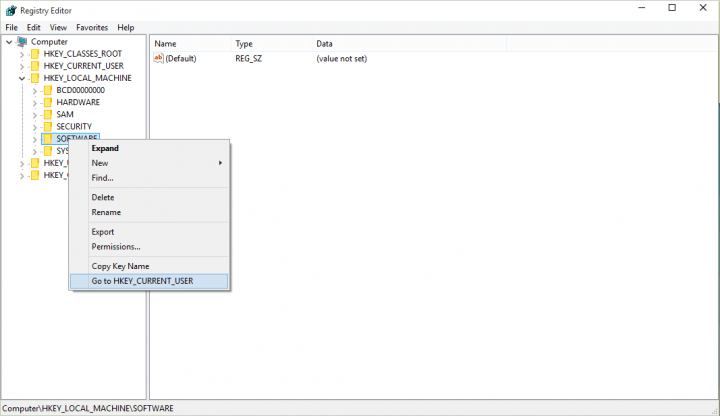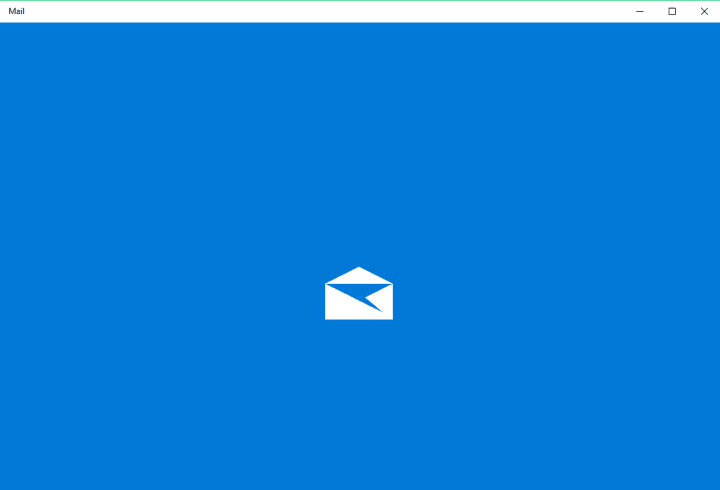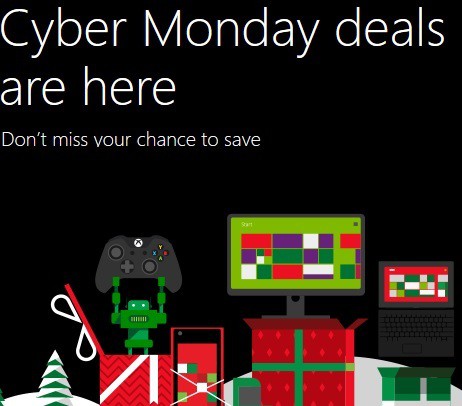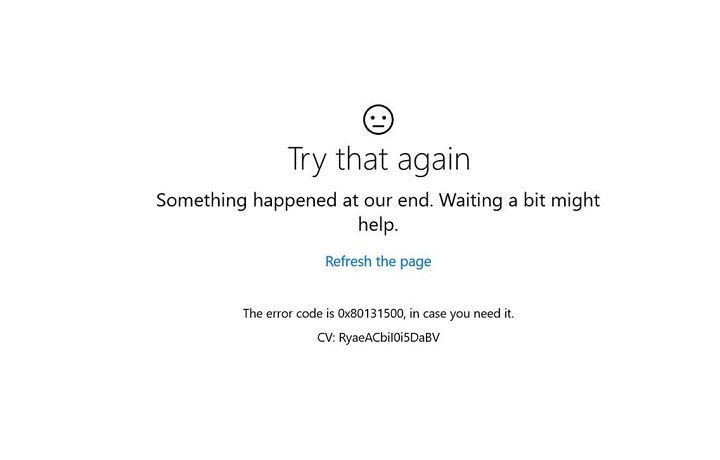Исправление ошибок DLL 126 и 127 в Windows 10

Ошибка DLL 126/127, как и любая другая подобная ошибка DLL, описывает критическую проблему, которая препятствует правильному запуску определенных процессов. Вскоре это может быть вызвано отсутствующим файлом, поврежденной записью в реестре, устаревшим драйвером или даже сбоем системы.
Что ж, чтобы найти правильные решения по устранению неполадок, мы разбили это руководство на специальные разделы, где вы можете найти подробную информацию о том, как исправить ошибки DLL 126 и 127 в Windows 10.
Как уже отмечалось, это не обязательно системная проблема. Поэтому, прежде чем запускать какие-либо средства устранения неполадок Microsoft или выбирать другие радикальные меры (например, использование точки восстановления Windows), вы должны сначала попытаться изолировать проблему.
Таким образом, вы можете быстро и легко исправить ошибки DLL 126 и 127, используя один из методов, описанных ниже.
Как исправить ошибки DLL 126/127 в Windows 10
-
Временно отключите защиту от вирусов.
-
Удалите и переустановите программу.
-
Обновите Microsoft NET Framework.
-
Запустите набор инструментов веб-установщика среды выполнения DirectX для конечных пользователей.
-
Запустите проверку системы.
-
Обновите драйверы прошивки.
1. Временно отключите защиту от вирусов.
Ваша антивирусная программа может удалять или помещать в карантин определенные файлы, исправления или библиотеки DLL, связанные с программами, играми или даже приложениями. Причина, по которой это происходит, заключается в том, что антивирусные антивирусные модули могут неверно интерпретировать файлы, которым можно доверять с помощью потенциально вредоносных пакетов.
Поэтому в этом случае вам следует попробовать проверить список карантина, поскольку вы можете найти отсутствующий файл в этой конкретной программе, приложении или игре. Затем вы можете восстановить его, или, если это не сработает, вы должны выполнить его:
-
Отключите защиту от вирусов на несколько минут.
-
Удалите программу, которая не запущена и показывает проблему ошибки Dll 126/127.
-
Затем переустановите эту программу с нуля.
-
С отключенным антивирусом запустите программу, так как теперь она должна работать правильно.
-
Если вы это сделаете, добавьте правило исключения в свое программное обеспечение безопасности, чтобы лучше защитить файлы, связанные с этим приложением.
ТАКЖЕ ЧИТАЙТЕ: вот что делать, если антивирус блокирует EXE-файлы против вашей воли
2. Удалите или переустановите программу.
Иногда, когда на вашем компьютере установлена определенная программа, что-то происходит, и процесс установки нарушается. В большинстве случаев вы не будете получать сообщения об ошибках, поэтому вы можете подумать, что ваша программа настроена правильно. Но на самом деле могут быть поврежденные файлы, которые могут вызвать ошибки DLL 126 и 127 событий. Что ж, есть простое решение этой проблемы, так как все, что вам нужно сделать, это восстановить соответствующую программу.
Вы можете сделать это, запустив последовательность удаления – если доступен вариант восстановления, выберите его. В противном случае завершите процесс удаления и переустановите приложение с самого начала.
Вы можете легко удалить программу из своей системы Windows 10, используя собственный деинсталлятор файла или перейдя в Панель управления:
-
Щелкните значок поиска Windows (рядом с кнопкой «Пуск» Windows) и введите Панель управления; затем щелкните первый отображаемый результат.
-
В Панели управления перейдите на вкладку Категория.
-
Затем выберите Удалить программу в программах.
-
Найдите программу, которую хотите удалить, выберите ее и выберите «Удалить».
-
Так и должно быть.
3. Обновите Microsoft NET Framework.
Если Microsoft NET Framework устарела, могут возникнуть эти две ошибки DLL. Поэтому вам также следует попробовать обновить это встроенное программное обеспечение, поскольку оно может помочь вам решить проблему.
Для этого перейдите на специальную веб-страницу Microsoft из здесь и загрузите последнюю версию Net Framework.
-
ТАКЖЕ ПРОЧИТАЙТЕ: исправлено: .NET Framework 3.5 отсутствует в Windows 10.
4. Запустите набор инструментов веб-установщика среды выполнения DirectX для конечных пользователей.
Переустановка DirectX также может решить проблемы с DLL. Это также программа, разработанная и предлагаемая Microsoft. Чтобы переустановить его на свой компьютер, перейдите на официальный сайт Microsoft (или перейдите по ссылке эта ссылка ). Воспользуйтесь поисковой системой, введите DirectX и загрузите веб-установщик среды выполнения DirectX для конечных пользователей.
Сохраните его на рабочем столе, запустите исполняемый файл и следуйте инструкциям на экране, чтобы возобновить процесс перепрограммирования. В конце перезагрузите систему Windows 10.
5. Запустите проверку системы.
Если поврежденные системой файлы вызывают событие ошибки DLL 126/127, вам следует запустить механизм устранения неполадок Windows, чтобы устранить проблему автоматически. Вот что вам нужно сделать:
-
На вашем компьютере откройте окно командной строки с повышенными привилегиями: щелкните правой кнопкой мыши значок Windows Пуск и в отображаемом списке выберите Командная строка (администратор) .

-
В этом окне cmd введите sfc / scannow и нажмите Enter.
-
Сканирование начнется и автоматически завершится.
-
При обнаружении ошибок система Windows попытается их исправить.
6. Обновите драйверы прошивки.
-
Щелкните правой кнопкой мыши значок «Пуск» в Windows.
-
В отображаемом списке выберите Диспетчер устройств.
-
В диспетчере устройств найдите поле «Прошивка» и разверните его.
-
Затем щелкните правой кнопкой мыши «Системная прошивка» и выберите «Обновить драйвер».
-
Подождите, пока завершится операция обновления, и перезагрузите компьютер, когда она закончится.
Последние мысли
Перечисленные выше методы устранения неполадок должны помочь вам устранить ошибки DLL 126 и 127. Если вы использовали другие решения, которые могут сработать для этой проблемы, поделитесь ими с нашими читателями. Затем мы соответствующим образом обновим этот учебник. Наслаждайтесь и оставайтесь рядом, чтобы получить больше советов, приемов и руководств для системы Windows 10.
СВЯЗАННЫЕ ИСТОРИИ, ЧТО НУЖНО ПРОВЕРИТЬ:
-
Как исправить ошибку отсутствия ddraw.dll в Windows 10
-
Как исправить msvcr110.dll отсутствует в Windows 10
-
Как исправить ошибку errord3dx9_43.dll, отсутствующую в Windows 10
Этикетки: windows 10 fix